إزالة Java من جهاز كمبيوتر على Windows 7
في بعض الأحيان يصبح من الضروري إزالة النظام الأساسي لـ Java من الكمبيوتر. يمكن أن يحدث ذلك إما عن طريق تثبيت التحديث بشكل غير صحيح دون استبدال الإصدار السابق تلقائيًا ، أو رغبة المستخدم في التوقف تمامًا عن استخدام هذا المنتج ، والذي يمكن أن يكون مصدرًا إضافيًا لضعف النظام. في هذه المقالة ، سننظر في طرق مختلفة لإلغاء تثبيت Java من جهاز كمبيوتر يعمل بنظام التشغيل Windows 7.
انظر أيضا: كيفية تحديث جافا على ويندوز 7
المحتوى
طرق لإلغاء تثبيت جافا
يمكن تقسيم جميع طرق إزالة Java على Windows 7 إلى مجموعتين كبيرتين:
- إلغاء التثبيت باستخدام برنامج تابع لجهة خارجية ؛
- إلغاء التثبيت باستخدام مجموعة أدوات OS المدمجة.
بعد ذلك سنتحدث عن كل واحد منهم بمزيد من التفصيل.
الطريقة الأولى: استخدام تطبيقات Third-Party
قامت مطوري Java بإصدار أداة مساعدة خاصة JavaUninstallTool ، والتي تقوم بفحص الكمبيوتر للإصدارات القديمة من هذا النظام وتقوم بإلغاء تثبيته.
قم بتنزيل JavaUninstallTool من الموقع الرسمي
- بعد تنزيل JavaUninstallTool على جهاز الكمبيوتر ، قم بتشغيل الملف الذي تم تنزيله. في النافذة المفتوحة ، اقبل اتفاقية الترخيص بالنقر فوق "أوافق" .
- سيتم فتح قائمة بإصدارات Java المثبتة على الكمبيوتر الخاص بك في الواجهة المعروضة. حدد مربعات الاختيار لأسماء تلك التي ترغب في حذفها. إذا كانت الأداة قد حددت إصدارات معينة قديمة ، فسيتم تحديد مربعات الاختيار أمامها افتراضيًا. المقبل ، انقر فوق "التالي" .
- في النافذة التالية ، يُنصح أيضًا بحذف ذاكرة التخزين المؤقت لـ Java. للقيام بذلك ، انقر فوق "نعم" .
- تبدأ عملية إلغاء التثبيت.
- بعد اكتمال الإجراء ، سيتم فتح نافذة لإعلامك بأنه قد تم حذف جميع الإصدارات المحددة لهذا المنتج. إذا كنت ترغب في تثبيت إصدار أحدث على جهاز الكمبيوتر الخاص بك ، انقر فوق "الحصول على جافا" . إذا كنت تريد رفض استخدام النظام الأساسي بالكامل ، انقر فوق "إغلاق" .
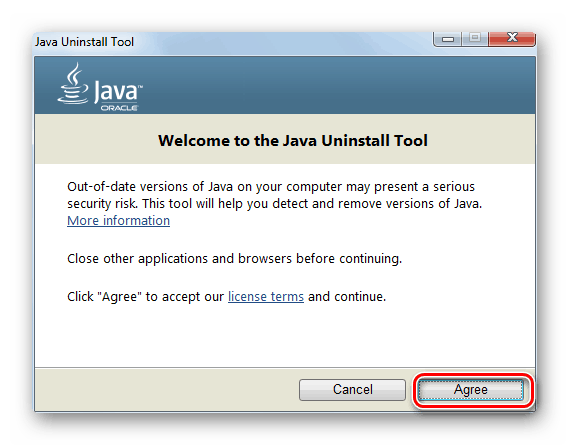
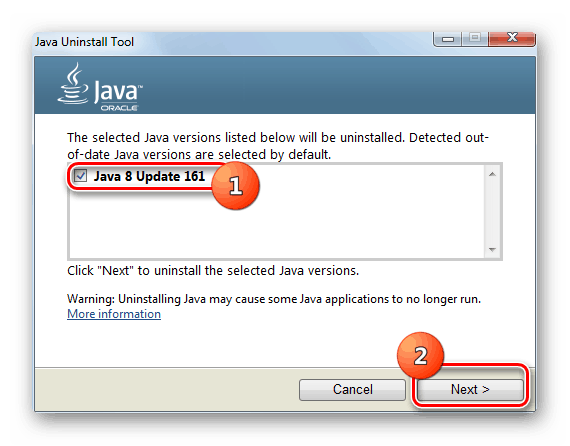
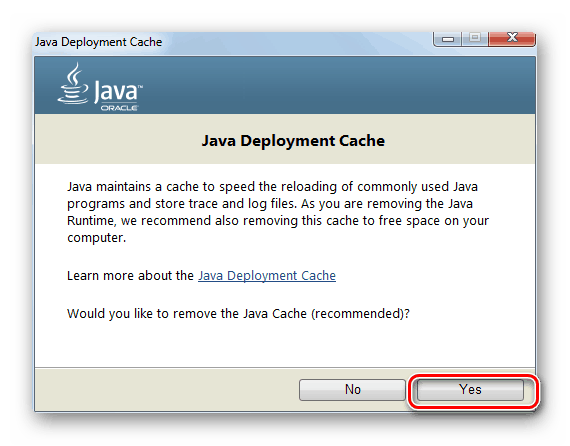
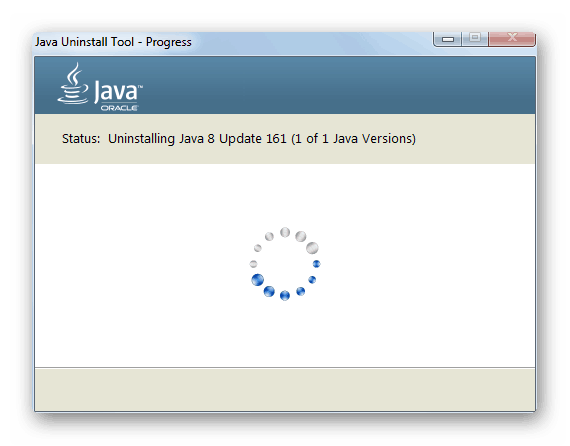
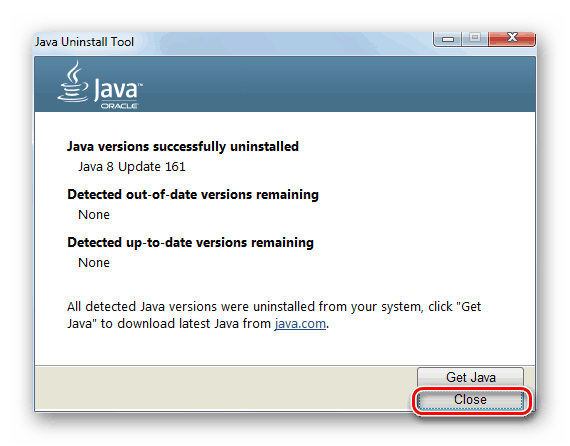
بالإضافة إلى ذلك ، يمكن إلغاء تثبيت Java باستخدام برامج عالمية خاصة لإزالة البرامج من جهاز الكمبيوتر.
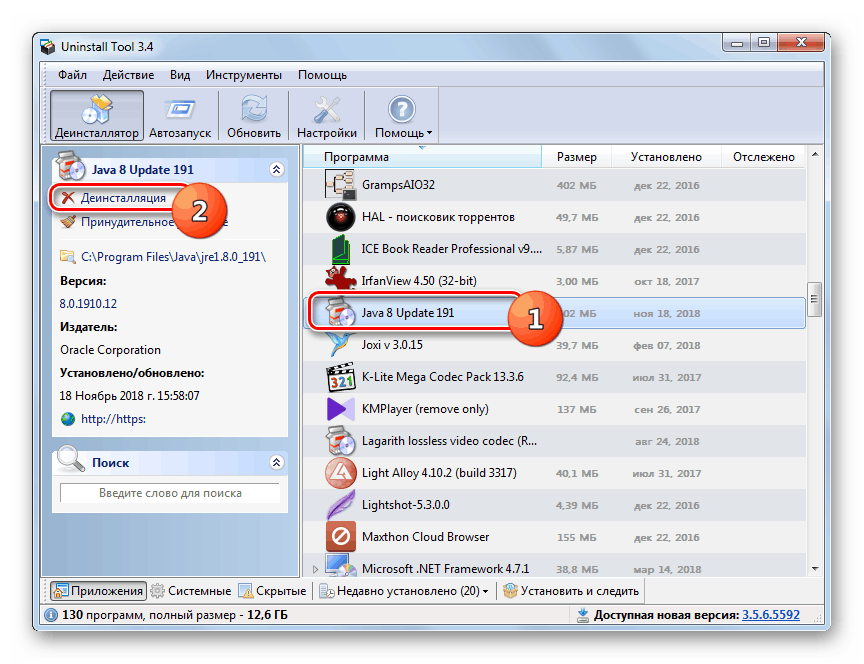
الدرس:
6 أفضل الحلول للإزالة الكاملة للبرامج
كيفية إزالة البرنامج بالكامل مع Revo Uninstaller
الطريقة 2: نظام التشغيل المدمج
لإزالة Java ، ليس من الضروري تنزيل برنامج تابع لجهة أخرى على جهاز الكمبيوتر الخاص بك. يمكن تنفيذ هذه العملية حصريًا باستخدام مجموعة الأدوات المضمنة Windows 7. ولكن لا تزال هذه الطريقة تعتبر أقل موثوقية من تلك الموضحة في الطريقة الأولى ، حيث من المرجح أنه لن يتم حذف جميع العناصر الضرورية. على الرغم من أنه في معظم الحالات يعمل بشكل صحيح.
- انقر فوق "ابدأ" وفتح "لوحة التحكم" .
- انقر فوق "إلغاء تثبيت برنامج" في مربع "البرامج" .
- ستفتح نافذة تسرد جميع البرامج المثبتة على الكمبيوتر. لتسهيل العثور على الكائن المطلوب ، انقر فوق اسم العمود "الاسم" لفرز عناصر القائمة أبجديًا.
- بعد ذلك ، ابحث عن العنصر الذي يبدأ اسمه بكلمة "جافا" . أيضا ، سيتضمن اسمه رقم الإصدار الحالي والتحديث. انقر على هذا الكائن وانقر على "حذف" .
- يفتح مربع حوار يسألك عما إذا كنت تريد حقًا إزالة هذا المكون. قم بتأكيد قبولك بالنقر فوق "نعم" .
- سيبدأ مثبت Windows القياسي في إجراء إلغاء التثبيت.
- بعد اكتماله ، سيتم إزالة مكون Java من جهاز الكمبيوتر وسيختفي من قائمة البرنامج في النافذة لإزالة البرامج وتغييرها.
![تتم إزالة مكون Java في إطار برنامج إزالة وتعديل لوحة التحكم في Windows 7]()
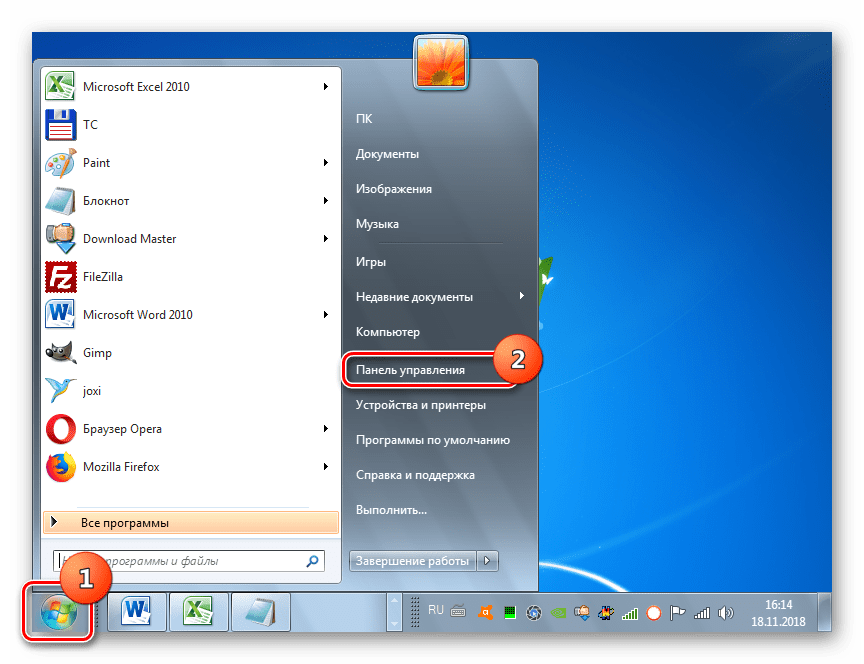
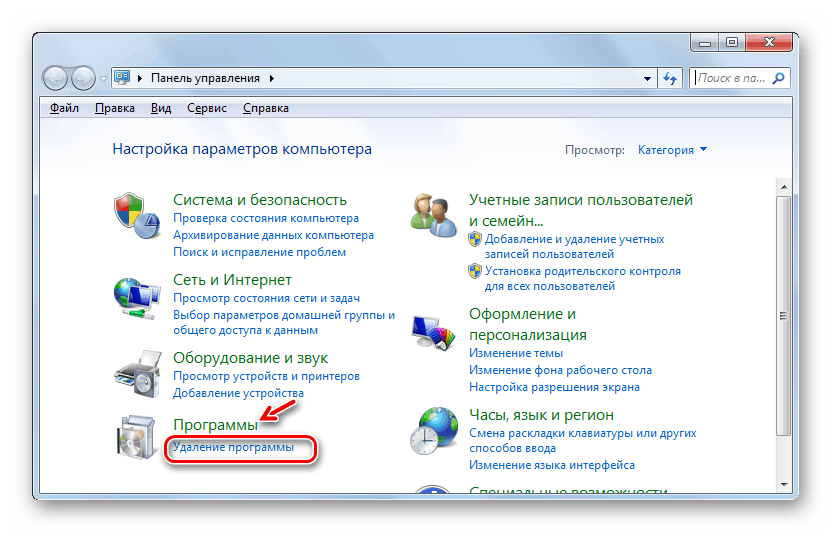
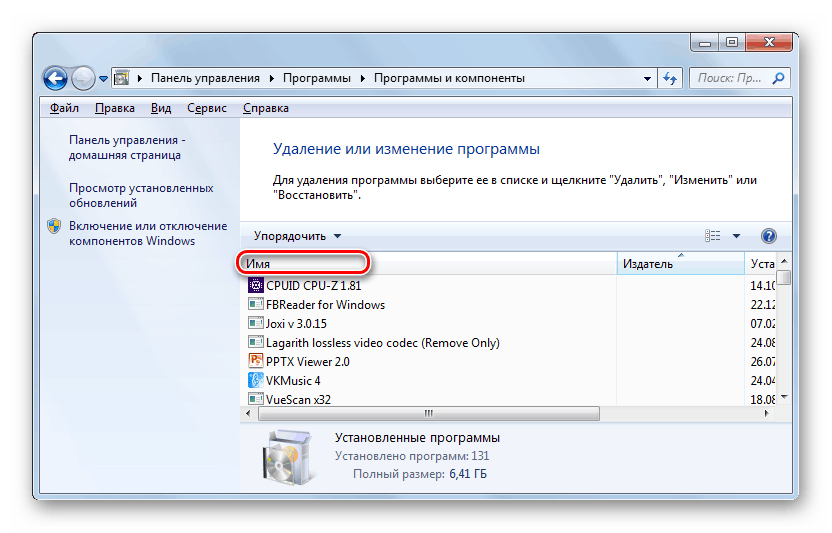
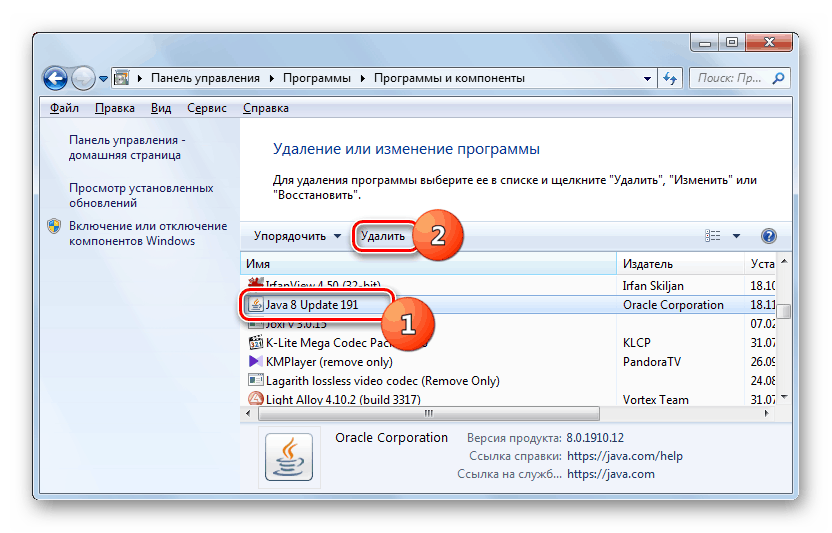
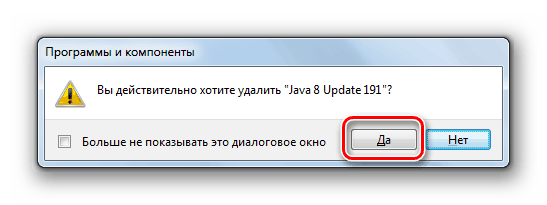
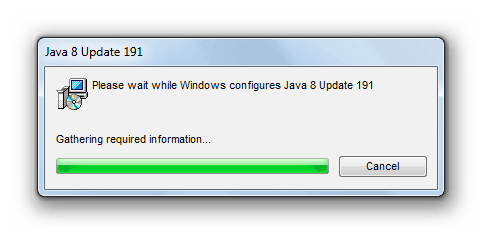
يمكنك إزالة النظام الأساسي لـ Java من Windows 7 إما باستخدام الأدوات المضمنة لنظام التشغيل المحدد ، أو استخدام برنامج خاص لإلغاء تثبيت البرنامج ، مما يضمن تنظيفًا أفضل وأكثر موثوقية للنظام. لكن الخيار مع استخدام وظيفة "الأم" هو أيضا موثوق نسبيا. بالإضافة إلى ذلك ، عند استخدام هذه الطريقة ، لا تحتاج إلى عناء مع تثبيت تطبيقات الطرف الثالث وتحميل القرص والنظام معهم.
